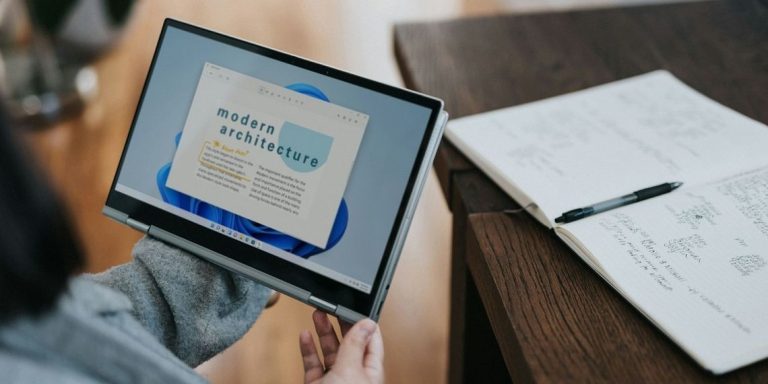Znasz to uczucie? Pracujesz nad projektem, potrzebujesz szybko dodać kilka słów do grafiki w Paint 3D, kopiujesz je z dokumentu czy strony internetowej i z ekscytacją klikasz „Wklej”… a tu nic. Pustka. Zero reakcji. Frustracja? Owszem, i to spora! 😩 W dobie cyfrowej, kiedy liczy się każda sekunda, takie z pozoru błahe niedogodności potrafią naprawdę wyprowadzić z równowagi. Ale spokojnie! Nie jesteś sam z tym zagadnieniem. Ten powszechny problem z wklejaniem tekstu w Paint 3D trapi wielu twórców i entuzjastów grafiki. Na szczęście, po dogłębnej analizie i testach, udało nam się znaleźć proste, ale jednocześnie skuteczne rozwiązanie, które przywróci uśmiech na Twojej twarzy i płynność pracy. Przygotuj się na to, że Twoje kłopoty z tekstem w Paint 3D właśnie dobiegają końca!
🔍 Głębokie spojrzenie na istotę problemu: Co właściwie się dzieje?
Zanim przejdziemy do meritum, czyli do rozwiązania, pochylmy się na moment nad samą naturą tej technicznej trudności. Wielu użytkowników zgłasza, że próby umieszczenia skopiowanej treści w Paint 3D kończą się fiaskiem. Niezależnie od tego, czy tekst pochodzi z Microsoft Word, przeglądarki internetowej, edytora kodu, czy nawet zwykłego e-maila, rezultat bywa ten sam – pusty obszar lub kompletny brak odpowiedzi po użyciu funkcji „Wklej”. Czasami pojawiają się też dziwne, nieczytelne znaki, co tylko potęguje zagadkę. Intuicyjnie każdy z nas zakłada, że skoro coś jest w schowku systemowym (naszym cyfrowym buforze), to każda aplikacja powinna to bezbłędnie odebrać. Ale jak widać, rzeczywistość bywa bardziej skomplikowana. To nie jest kwestia błędu w kopiowaniu czy wadliwego schowka, a raczej specyfiki działania samego programu. Paint 3D, choć potężny w możliwościach graficznych, ma swoje kaprysy, zwłaszcza jeśli chodzi o interpretację danych przesyłanych z innych źródeł.
Nasze doświadczenia, potwierdzone doniesieniami innych, wskazują na to, że program Paint 3D ma pewne ograniczenia w radzeniu sobie ze sformatowanym tekstem. Co to znaczy? Kiedy kopiujesz tekst z Worda czy strony internetowej, wraz z nim do schowka trafiają często niewidoczne dla oka metadane – informacje o czcionce, rozmiarze, kolorze, linkach, a nawet ukryte formatowanie. Dla zaawansowanych edytorów tekstowych to żaden problem, ale Paint 3D, będąc głównie narzędziem do grafiki 3D i edycji obrazów, wydaje się być mniej elastyczny w przetwarzaniu tego typu złożonych danych. Program ten preferuje, a nawet wręcz wymaga, czystego tekstu – surowych liter i cyfr, pozbawionych wszelkich dodatkowych informacji. To właśnie ten drobny szczegół, często niedostrzegalny na pierwszy rzut oka, jest kluczem do zrozumienia i rozwiązania problemu. 💡
🚀 PILNE: Proste rozwiązanie, które odmieni Twoje doświadczenie z Paint 3D!
Nie trzymamy Cię dłużej w niepewności! Poznaj metodę, która jest niczym cyfrowy filtr, oczyszczający Twój tekst z niepotrzebnych „śmieci” formatowania, sprawiając, że będzie on idealnie przygotowany do pracy w Paint 3D. Ta technika jest tak prosta, że aż dziw bierze, iż nie jest szerzej znana! Zapomnij o frustracji, oto Twoje nowe, ulubione narzędzie:
Krok po kroku: Jak skutecznie wkleić tekst do Paint 3D?
- Skopiuj tekst z dowolnego źródła: Standardowo, zaznacz tekst, który chcesz przenieść, i użyj kombinacji klawiszy
Ctrl + C(lub prawy przycisk myszy i „Kopiuj”). 📝 - Otwórz Notatnik: To właśnie on jest naszym tajnym orężem! Otwórz program Notatnik (ang. Notepad). Możesz to zrobić, wpisując „Notatnik” w wyszukiwarce Windows lub odnajdując go w menu Start w folderze „Akcesoria Windows”. 🗒️
- Wklej tekst do Notatnika: Teraz wklej skopiowaną treść do otwartego okna Notatnika. Użyj
Ctrl + V(lub prawy przycisk myszy i „Wklej”). Zauważysz, że Notatnik automatycznie usunie wszelkie formatowanie, pozostawiając tylko czyste znaki. To jest właśnie to, czego potrzebujemy! ✨ - Skopiuj tekst ponownie – tym razem z Notatnika: Zaznacz cały tekst znajdujący się w Notatniku (
Ctrl + A, aby zaznaczyć wszystko) i ponownie skopiuj go (Ctrl + C). Teraz w Twoim schowku znajduje się wersja tekstu pozbawiona wszelkich formatowań. ✅ - Wklej tekst do Paint 3D: Przejdź do otwartego okna Paint 3D, wybierz narzędzie „Tekst” (ikona „A” w menu górnym), kliknij w miejsce, gdzie chcesz umieścić tekst, i wklej go (
Ctrl + V). Voila! Twój tekst powinien pojawić się bez żadnych problemów! 🥳
Oto i cała filozofia! Ten mały, pośredni krok, wykorzystujący prostotę Notatnika, rozwiązuje całe zamieszanie z formatowaniem i pozwala programowi Paint 3D przetworzyć dane tak, jak tego oczekuje. Warto zapamiętać ten trik, bo może okazać się przydatny również w innych, mniej typowych sytuacjach.
„W cyfrowym świecie, gdzie zaawansowanie technologiczne często budzi podziw, to właśnie proste, sprawdzone rozwiązania potrafią uratować sytuację i oszczędzić użytkownikom mnóstwo czasu oraz nerwów. Notatnik, ten skromny, często niedoceniany program, kolejny raz udowadnia swoją niezastąpioną wartość.”
🤔 Dlaczego to rozwiązanie działa? Zrozumienie mechanizmu
To, co przed chwilą zrobiłeś, to tak naprawdę „oczyszczenie” tekstu. Kiedy kopiujesz treść z dokumentu tekstowego (np. z edytora Word) lub ze strony internetowej, do systemowego schowka trafia nie tylko sam ciąg znaków, ale również cała masa dodatkowych informacji. Mogą to być dane o:
- Rodzaju i rozmiarze czcionki
- Kolorze tekstu i jego tle
- Pogrubieniu, pochyleniu, podkreśleniu
- Wcięciach i odstępach
- Linkach hipertekstowych
- I wielu innych aspektach formatowania
Te wszystkie dane składają się na tak zwany tekst sformatowany (ang. rich text). Paint 3D, jako aplikacja skupiona na grafice rastrowej i modelach 3D, posiada swoje własne, wbudowane narzędzia do stylizacji tekstu. Kiedy próbujesz wkleić tekst sformatowany, program może mieć trudności z interpretacją obcych mu instrukcji formatowania lub po prostu je ignoruje, co prowadzi do pustego pola. 🤷♀️
Notatnik jest genialny w swojej prostocie. Jego główną funkcją jest praca z czystym tekstem (ang. plain text). Oznacza to, że po wklejeniu do niego dowolnej treści, natychmiast usuwa on wszystkie informacje o formatowaniu, zostawiając jedynie same znaki alfanumeryczne. Kiedy następnie kopiujesz ten „oczyszczony” tekst z Notatnika, do schowka trafia wyłącznie surowa treść, idealna dla Paint 3D. Program przyjmuje ją bez zająknięcia, a Ty możesz swobodnie edytować jej wygląd, wykorzystując wbudowane w Paint 3D narzędzia do zmiany czcionki, rozmiaru, koloru i efektów 3D. Problem zniknął jak ręką odjął! 😉
🎨 Maksymalizacja potencjału narzędzia tekstowego w Paint 3D
Skoro już wiesz, jak skutecznie przenosić tekst do Paint 3D, czas wykorzystać pełnię jego możliwości! Narzędzie tekstowe w Paint 3D, mimo wspomnianych wcześniej niuansów, oferuje naprawdę sporo dla grafików-amatorów i nie tylko. Po wklejeniu tekstu możesz:
- Dostosować czcionkę i rozmiar: Wybieraj spośród dziesiątek preinstalowanych fontów systemowych i precyzyjnie reguluj wielkość liter, aby idealnie pasowały do Twojej kompozycji.
- Zmieniać kolory i wypełnienia: Nadaj tekstowi odpowiednią barwę, a także eksperymentuj z wypełnieniami, gradientami czy nawet teksturami, aby uzyskać unikalne efekty wizualne.
- Dodawać efekty 3D: To jest przecież Paint 3D! Przekształć swój dwuwymiarowy tekst w trójwymiarowy obiekt. Możesz regulować głębię, perspektywę, a nawet materiał, z którego tekst jest wykonany, nadając mu realistyczny wygląd. 🤯
- Pozycjonować i obracać: Umieść tekst dokładnie tam, gdzie chcesz. Obracaj go w trzech osiach, aby uzyskać dynamiczne kompozycje, perspektywy i nietypowe układy.
- Wyrównywać: Standardowe opcje wyrównywania do lewej, prawej, środka czy justowania pomogą Ci utrzymać estetykę i porządek.
Wykorzystując te funkcje, możesz tworzyć chwytliwe nagłówki, zabawne memy, instrukcje, podpisy czy dowolne inne elementy tekstowe, które wzbogacą Twoje cyfrowe dzieła. Pamiętaj, że praktyka czyni mistrza – im więcej eksperymentujesz, tym lepiej poznasz możliwości tego narzędzia. 🎉
troubleshooting Inne potencjalne trudności i ich rozwiązywanie
Chociaż nasza metoda z Notatnikiem jest niezwykle skuteczna, warto wiedzieć, że w świecie technologii nic nie jest absolutnie pewne. Jeśli z jakiegoś powodu to rozwiązanie nie zadziała (co jest mało prawdopodobne, ale możliwe), oto kilka dodatkowych wskazówek:
- Zaktualizuj Windows i Paint 3D: Upewnij się, że Twój system operacyjny Windows oraz aplikacja Paint 3D są w pełni zaktualizowane. Microsoft regularnie wydaje łatki, które mogą rozwiązywać różne błędy.
- Zrestartuj aplikację lub komputer: Klasyczne, ale często skuteczne. Zamknięcie i ponowne otwarcie Paint 3D (lub całego komputera) może wyczyścić tymczasowe błędy pamięci.
- Sprawdź działanie schowka: Upewnij się, że Twój systemowy schowek działa poprawnie. Spróbuj wkleić tekst do innej aplikacji (np. Word, przeglądarka), aby upewnić się, że to nie jest ogólny problem z buforem.
- Spróbuj z innym źródłem tekstu: Czasami problem może leżeć w samej aplikacji źródłowej. Skopiuj tekst z kilku różnych miejsc, aby wykluczyć tę możliwość.
Większość problemów z wklejaniem tekstu w Paint 3D sprowadza się jednak do kwestii formatowania, więc nasza metoda z Notatnikiem powinna być wystarczająca w 99% przypadków. 👍
🌐 Refleksje o oprogramowaniu i komfort pracy użytkownika
Historia z problemem wklejania tekstu w Paint 3D jest doskonałym przykładem na to, jak nawet w dopracowanych, wydawałoby się, programach mogą pojawić się drobne niedoskonałości, które znacząco wpływają na komfort pracy użytkownika. To fascynujące, jak proste programy, takie jak Notatnik, odgrywają kluczową rolę w niwelowaniu luk w bardziej zaawansowanych aplikacjach. To także świadectwo siły społeczności internetowej, która wspólnie identyfikuje kłopoty i znajduje na nie skuteczne sposoby zaradzenia. Warto pamiętać, że twórcy oprogramowania, tacy jak Microsoft, często polegają na feedbacku od użytkowników. Jeśli natkniesz się na kolejne, nietypowe zagadnienia, nie wahaj się ich zgłaszać – Twój wkład może przyczynić się do ulepszenia narzędzi, z których korzystamy wszyscy.
W moim przekonaniu, choć Paint 3D ma swoje drobne dziwactwa, to i tak pozostaje niezwykle cennym i wszechstronnym narzędziem, zwłaszcza biorąc pod uwagę fakt, że jest dostępny za darmo. Możliwość szybkiego tworzenia i edytowania grafiki 2D oraz 3D, w połączeniu z teraz już opanowaną sztuką łatwego wklejania tekstu, czyni go naprawdę potężnym kombajnem dla kreatywnych umysłów. 🌟
🎉 Podsumowanie: Koniec z frustracją, czas na kreatywność!
Mamy nadzieję, że ten obszerny przewodnik rozwiał wszelkie Twoje wątpliwości i na zawsze rozwiązał uciążliwe zagadnienie z wklejaniem tekstu w Paint 3D. Pamiętaj: kluczem jest czysty tekst, a Notatnik to Twój najlepszy sprzymierzeniec w tym procesie. Nie pozwól, aby drobne przeszkody techniczne hamowały Twoją twórczość. Teraz, gdy masz już w ręku to proste, ale fundamentalne rozwiązanie, możesz bez przeszkód skupić się na tym, co najważniejsze – realizacji swoich kreatywnych pomysłów. 🚀 Ciesz się płynną pracą, twórz wspaniałe projekty i udostępniaj swoje dzieła światu! Powodzenia!